WordPress Elementor 템플릿으로 시작하기
게시 됨: 2021-02-01때로는 빈 페이지를 보고 작업을 시작하는 것이 정말 어렵습니다. 대부분 처음부터 무언가를 만드는 것과 관련하여 모든 사람이 때때로 그것을 느낍니다. 저에게 빈 페이지는 가장 큰 직업적 방아쇠 중 하나입니다. 운 좋게도 이 게시물은 작가의 일상이 아니라 WordPress Elementor 템플릿을 시작하는 데 유용한 팁에 관한 것입니다.
알아야 할 5가지 WordPress Elementor 템플릿 팁
Elementor의 많은 지지자들은 Elementor가 가장 편리한 WordPress 빌더 중 하나임을 증명합니다. 그것을 사용하면 누구나 드래그 앤 드롭으로 현대적인 웹사이트를 만들 수 있습니다. 이것은 분명하지만 Elementor에서 작업을 훨씬 더 쉽게 할 수 있는 것이 있는지 탐구하고 싶었습니다. 우리가 찾은 답은 템플릿이었습니다.
그래서 WordPress Elementor 템플릿으로 시작하는 방법에 대한 5가지 팁을 준비했습니다. 그들을 봅시다!
#1. 이미 Elementor를 설치하셨습니까?
Elementor 설치를 시작하기 전에 분명히 WordPress 웹사이트가 있어야 합니다. 운 좋게도 WordPress.com에서 무료로 만들 수 있습니다(이전에 수행하지 않은 경우). 또한 비상업적인 프로젝트를 계획하는 경우 호스팅 비용을 지불할 필요가 없습니다. 예를 들어 추가 비용을 지불하지 않고 사진을 공유하고 블로그 일기를 작성할 수 있습니다.
또한 여기 Elementor 페이지 빌더를 다운로드할 수 있는 링크가 있습니다. 무료 및 PRO의 두 가지 버전으로 제공됩니다.
또는 WordPress 관리자 패널을 열고 플러그인 탭으로 이동합니다. 그런 다음 "새로 추가"를 탭하고 검색 창에 Elementor를 입력합니다. 완료하려면 "지금 설치" 버튼을 클릭하고 활성화하십시오.
또한 일부 WP 테마는 기본적으로 Elementor 편집기와 함께 제공됩니다.
#2. 기성품 Elementor 템플릿 삽입
WordPress Elementor 템플릿을 찾는 방법에는 두 가지가 있습니다. 관리자 패널에서 라이브러리의 공식 레이아웃을 사용할 수 있습니다. 또는 웹에서 템플릿을 다운로드합니다. 그러나 인증된 공급자로부터 제품을 구입했는지 확인하십시오. 그렇지 않으면 다양한 문제가 발생하고 사이트 보호가 손상될 수 있습니다.
페이지에 템플릿을 추가하려면 Elementor 편집기의 콘텐츠 영역에서 "템플릿 추가" 버튼을 클릭합니다. 또한 필요한 템플릿을 선택합니다. 그리고 그게 전부입니다. 보다? 이것은 정말 쉽습니다.
#삼. 페이지를 템플릿으로 저장
Elementor 템플릿 라이브러리에는 "내 템플릿" 탭이 있습니다. 여기에는 저장할 수 있는 모든 페이지 레이아웃, 섹션 및 위젯이 포함됩니다.
이것은 매우 유용합니다. 예를 들어, 페이지 생성이 완료되면 다른 프로젝트의 템플릿으로 사용할 가능성이 있습니다.
페이지를 템플릿으로 저장하려면 다음 단계를 따라야 합니다. 녹색 "업데이트" 버튼에 있는 드롭다운 메뉴(작은 화살표)의 커서를 클릭합니다. 그런 다음 "템플릿으로 저장"을 선택하십시오. 열리는 창에서 템플릿 이름을 입력하고 "저장"을 클릭합니다.
#4. 섹션을 템플릿으로 저장
섹션을 템플릿으로 저장하는 기능은 Elementor 라이브러리의 훌륭한 기능입니다. 그것은 사용자가 완전히 새로운 페이지를 만들기 위해 다른 섹션을 혼합하고 일치시킬 수 있습니다. 게다가 이 과정이 흥미롭다.
간단히 말해서 섹션을 라이브러리에 저장하려면 섹션에서 원하는 아이콘을 클릭하십시오. 그리고 템플릿에 이름을 지정합니다.
#5. 템플릿을 내보내고 다른 사이트로 가져오는 방법은 무엇입니까?
팝업의 라이브러리에서 직접 JSON 파일에 필요한 템플릿을 내보내거나 가져올 수 있습니다.
- 내보내기 - "템플릿 추가" 버튼을 클릭하고 필요한 템플릿 맞은편의 "내 템플릿" 탭에서 점 3개 아이콘을 선택합니다. 그러면 템플릿을 삭제하거나 내보내기 위한 드롭다운 메뉴가 표시됩니다.
- 가져오기 - 언급된 "템플릿 추가" 아이콘을 클릭합니다. 그런 다음 팝업 창에서 템플릿 가져오기 버튼을 선택합니다. 여러 템플릿이 포함된 JSON 또는 ZIP 아카이브를 하나의 파일로 가져올 수 있습니다.
최고의 기성품 WordPress Elementor 템플릿을 선택하십시오. 한 번의 클릭으로 웹 사이트를 구축하십시오!
잘 알려진 Elementor Website Builder를 사용하면 새 페이지를 추가하고 매우 빠르게 사용자 지정할 수 있지만 시작하려면 기반이 필요할 수 있습니다.

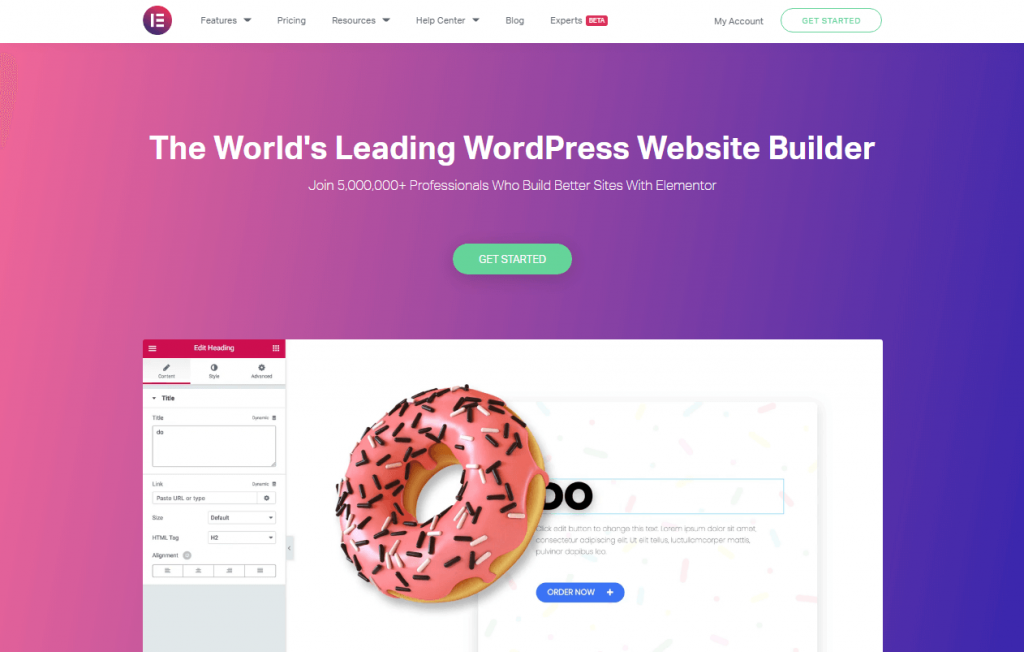
너는 어떄? 편집기의 기본 버전의 경계를 넘어서고 싶습니까? 그런 다음 Elementor 템플릿이 가장 적합합니다.
우선, 이를 사용하여 여러 클라이언트에 대한 웹 프로젝트 수를 쉽게 늘릴 수 있습니다. 예를 들어 기성품 레이아웃에 의존하는 경우 시간이 크게 절약됩니다. 명확히 하자면, Elementor 템플릿을 적용할 때마다 코딩에 시간을 할애할 필요가 없습니다. 페이지 목업을 아이디어에 맞게 조정하기만 하면 됩니다.
둘째, Elementor용 최신 템플릿은 간단하기 때문에 초보자에게 유리합니다. 따라서 자신의 블로그를 시작하는 방법을 모르더라도 문제가 되지 않습니다. 언급된 종류의 WordPress 템플릿은 코드 없는 웹사이트 생성을 제공합니다.
또한 이러한 템플릿은 다양한 주제에 대해 설정할 수 있습니다. 예를 들어 레스토랑 사이트를 만들고 새로운 방문자를 초대하시겠습니까? 그런 다음 WordPress 테마 중 하나를 시작하는 데 기술에 익숙하지 않아야 하므로 이 작업을 서두르십시오. Elementor 편집기와 완벽하게 호환되며 미리 스타일이 지정된 페이지 템플릿으로 가득 차 있습니다. 또한 이를 통해 콘텐츠를 유지 관리하고 전문가처럼 새 페이지와 섹션을 추가할 수 있습니다.
마찬가지로 여기를 클릭하면 목적에 맞는 강력한 Elementor 키트를 찾을 수 있습니다. 우리는 당신이 당신의 비즈니스를 위한 큰 사이트를 원할 경우 그들 중 하나가 당신의 돈을 크게 절약할 것이라고 믿습니다. 마찬가지로 개발자인 경우 이 WordPress Elementor 템플릿을 사용하면 전문적인 활동을 향상하는 데 도움이 됩니다. 각 키트에는 편안하게 사용할 수 있도록 미리 디자인된 5페이지가 포함되어 있습니다. 그들은 또한 모든 WordPress 테마에 적합합니다.
또한 이러한 Elememtor 키트는 Elementor PRO에서만 작동합니다. 여기까지 페이지 빌더를 관련 버전으로 업데이트하는 것을 잊지 마십시오.
Monstroid2 – 다목적 모듈식 Elementor WordPress 테마
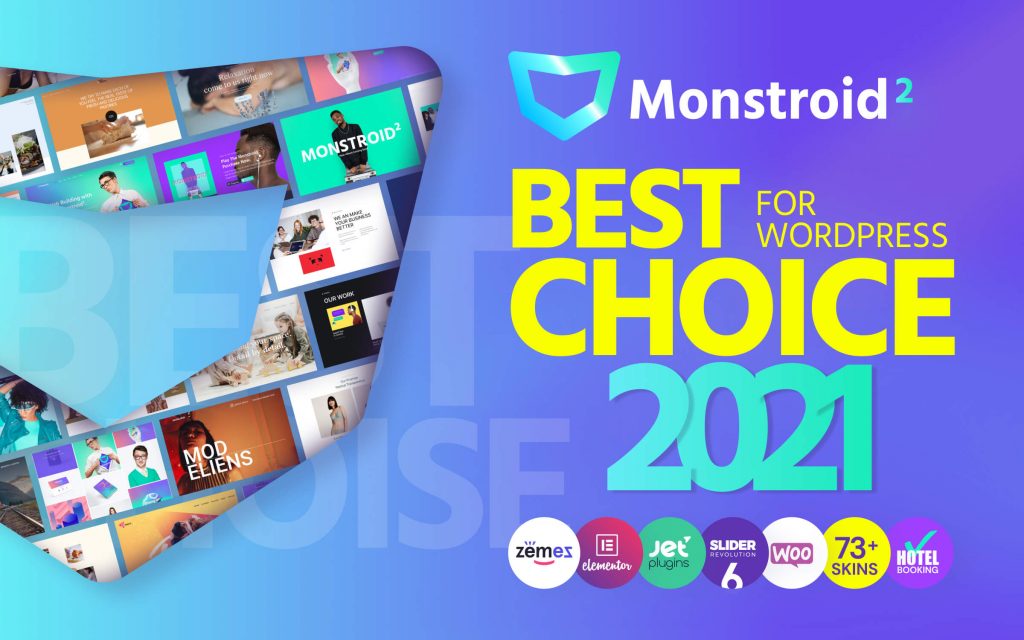
Elementor로 작업하는 동안 가장 편안하게 사용할 수 있도록 미리 디자인된 페이지를 더 많이 원하십니까? 그리고 가능한 주제와 일치하는 수많은 스킨은 어떻습니까? 글쎄, 여기 당신의 관심에 대한 Monstroid2입니다.
73개 이상의 스킨으로 신중하게 포장된 다목적 모듈식 Elementor WordPress 테마입니다. 그들 각각은 웹 디자인의 최고 및 최신 전통에 해당합니다. 또한 비즈니스 또는 개인 요구 사항에 따라 모든 웹 사이트를 만들 수 있습니다.
또한 이 테마는 WooCommerce 플러그인 및 호텔 예약 양식과 함께 사용됩니다. 덕분에 장바구니, 위시리스트 등으로 실제 온라인 상점을 구축할 수 있습니다.
그러나 언급된 세부 사항은 Elementor에 찬성하여 주장하는 가장 멋진 것은 아닙니다. Monstroid2를 사용하면 좋아하는 편집기가 훨씬 더 유연하고 편리하다는 것을 알게 될 것입니다. 어떻게?
Monstroid2 WordPress 테마는 Elementor용 추가 Jet 확장으로 향상되었습니다. 모든 페이지 템플릿과 UI 요소를 수집하는 Magic Button 라이브러리도 있습니다. 뿐만 아니라 작업 결과를 새로운 사용자 정의 템플릿으로 저장할 수 있습니다. 따라서 새로운 웹 프로젝트를 시작하는 동안 모든 것이 가능하다는 것을 알게 될 것입니다.
그리고 Zemez의 다른 테마와 마찬가지로 Monstroid2는 완벽하게 반응하고 망막을 지원하며 다국어 및 SEO 친화적입니다. 포괄적인 지침과 최상의 지원이 함께 제공됩니다. 지금, 그 방대한 잠재력을 즐기십시오!
시간 내주셔서 감사합니다!
